Cam Studio là gì? Cách tải phần mềm quay màn hình miễn phí

Cam Studio là công cụ quay màn hình miễn phí được nhiều người tin dùng nhờ sự gọn nhẹ và khả năng ghi hình sắc nét. Khi tìm hiểu kỹ Cam Studio là gì, bạn sẽ nhận ra đây không chỉ là phần mềm ghi lại thao tác trên máy tính, mà còn hỗ trợ chèn chú thích, điều chỉnh định dạng và tối ưu dung lượng video. Với sự linh hoạt và dễ sử dụng, Cam Studio trở thành trợ thủ đắc lực cho giảng dạy, làm video hướng dẫn hay sản xuất nội dung số.
Cam Studio là gì?
Cam Studio là một công cụ ghi màn hình miễn phí, nổi tiếng với sự đơn giản, nhẹ và khả năng tạo video chất lượng cao. Đây là lựa chọn lý tưởng cho người dùng muốn ghi lại hướng dẫn, bài giảng hoặc thao tác phần mềm mà không cần cấu hình phức tạp. Với Cam Studio software, bạn sẽ dễ dàng tạo video định dạng AVI hoặc chuyển đổi sang SWF phục vụ nhiều mục đích khác nhau.

- Nền tảng hỗ trợ: Windows
- Dung lượng phần mềm: Khoảng 4 MB
- Loại phần mềm: Quay màn hình, ghi âm
- Giá cả: Miễn phí
- Link tải chính thức: https://camstudio.org/ ,
Để tận dụng tối đa trải nghiệm quay màn hình mượt mà, một chiếc laptop hiệu năng ổn định là lựa chọn lý tưởng. Hiện tại, CellphoneS đang cung cấp nhiều mẫu laptop Acer chính hãng với giá hấp dẫn và chế độ bảo hành uy tín.
[Product_Listing categoryid="729" propertyid="" customlink="https://cellphones.com.vn/laptop/acer.html" title="Danh sách Laptop Acer đang được quan tâm nhiều tại CellphoneS"]
Các tính năng ưu việt của CamStudio
CamStudio sở hữu loạt ưu điểm ấn tượng, đáp ứng linh hoạt mọi nhu cầu quay màn hình từ đơn giản đến chuyên nghiệp. Sau đây là những tính năng tiêu biểu khiến phần mềm này luôn giữ được sự tin cậy từ đông đảo người dùng.
Hoàn toàn miễn phí và mã nguồn mở
Là một công cụ quay màn hình thân thiện, Cam Studio software được cung cấp miễn phí kèm mã nguồn mở, mang đến sự tự do tối đa cho người dùng trong việc tải xuống, cài đặt và chỉnh sửa.
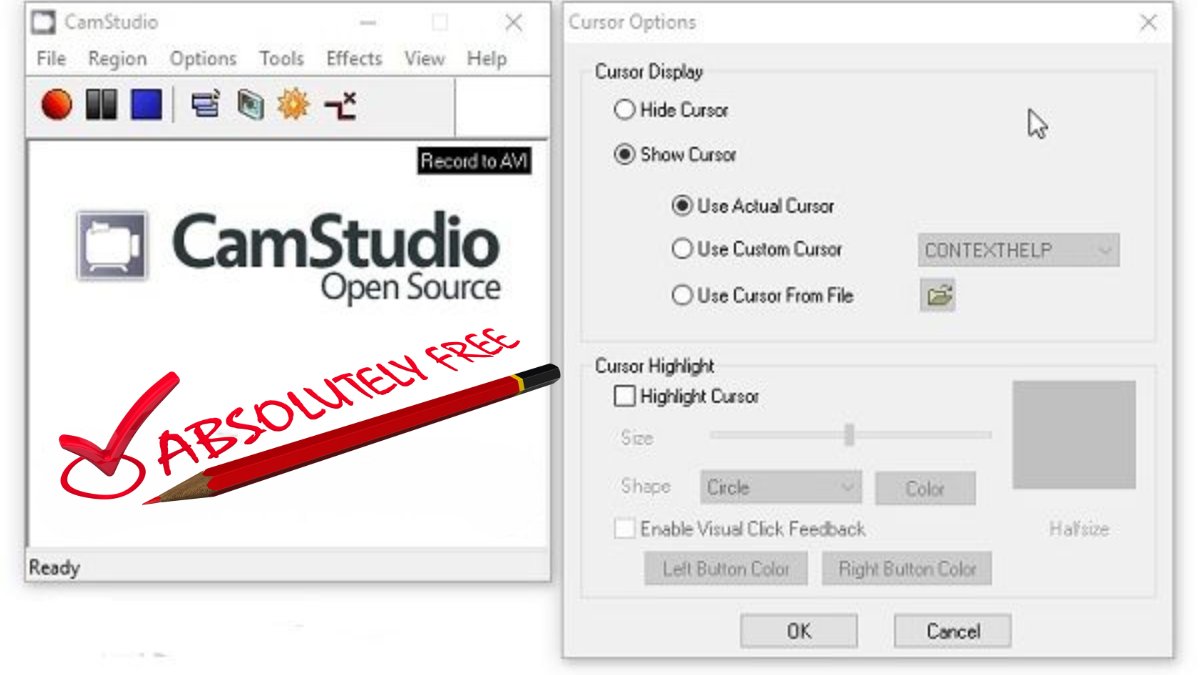
Với lợi thế này, cộng đồng dễ dàng tham gia phát triển, bổ sung tính năng và tối ưu hiệu suất, giúp phần mềm liên tục được nâng cấp để đáp ứng nhiều nhu cầu khác nhau.
Dung lượng nhẹ và dễ sử dụng
Cam Studio nổi bật với dung lượng cực nhẹ, chỉ vài MB, giúp cài đặt nhanh chóng và không chiếm nhiều tài nguyên hệ thống. Giao diện thân thiện cùng các thao tác đơn giản cho phép cả người mới bắt đầu cũng dễ dàng làm quen và sử dụng hiệu quả ngay từ lần đầu.
Linh hoạt trong việc ghi hình
Cam Studio cho phép người dùng tùy chọn ghi toàn bộ màn hình, một cửa sổ riêng lẻ hoặc chỉ vùng được chọn, đáp ứng đa dạng nhu cầu sử dụng.
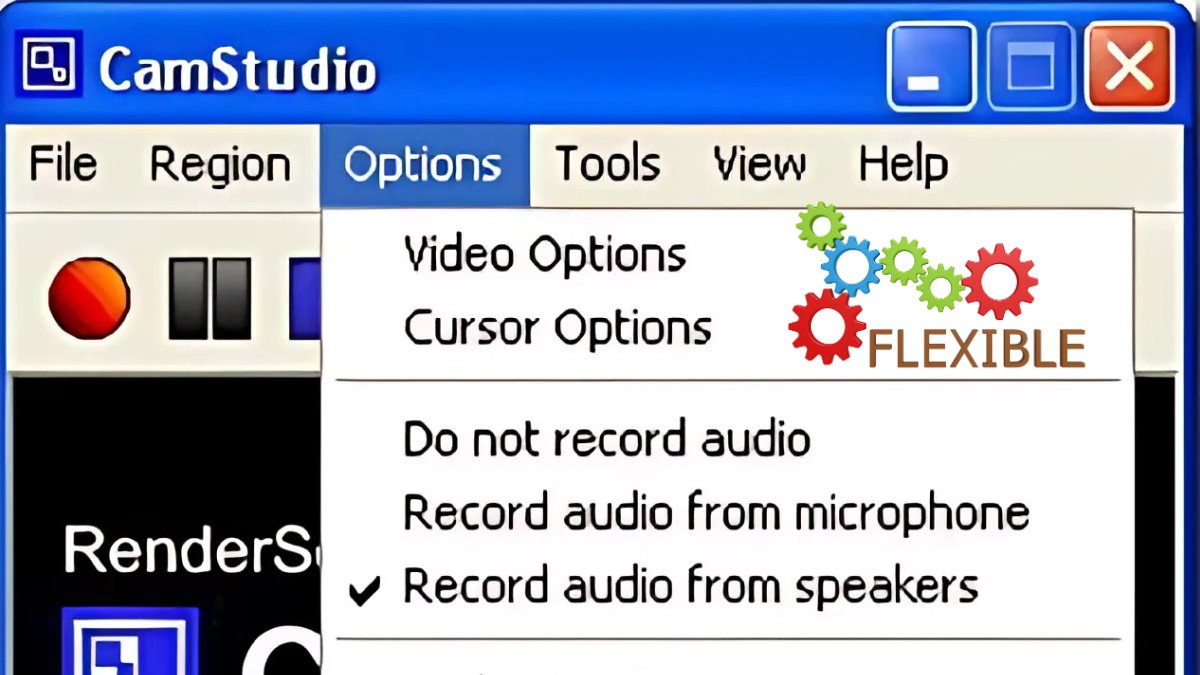
Bạn có thể kết hợp ghi âm từ micro hoặc âm thanh hệ thống, giúp video thêm sinh động. Sự linh hoạt này khiến Cam Studio phù hợp cho cả hướng dẫn, thuyết trình lẫn ghi lại thao tác phần mềm.
File video đầu ra gọn nhẹ
Nhờ khả năng xử lý và nén dữ liệu thông minh, Cam Studio tạo ra các tệp video gọn nhẹ nhưng vẫn đảm bảo chất lượng hình ảnh, âm thanh rõ ràng. Phần mềm cho phép xuất dưới định dạng AVI hoặc chuyển đổi sang định dạng SWF, thuận tiện cho việc lưu trữ, tải lên hoặc chia sẻ qua nhiều nền tảng mà không chiếm nhiều dung lượng.
Hướng dẫn cài đặt và sử dụng phần mềm CamStudio
Khi đã download Cam Studio về máy, bạn chỉ cần vài thao tác đơn giản để cài đặt và bắt đầu quay màn hình. Phần kế tiếp sẽ mang đến hướng dẫn chi tiết từng bước, giúp bạn thao tác với phần mềm một cách nhanh gọn và hiệu quả.
Cách cài đặt phần mềm
Sau khi hoàn tất camstudio download, quá trình cài đặt diễn ra rất nhanh chóng và không đòi hỏi kỹ thuật phức tạp. Chỉ với một vài thao tác cơ bản, bạn đã sẵn sàng tiến hành quay màn hình bằng CamStudio một cách nhanh chóng.
1. Khởi chạy tệp cài đặt:
Nhấp đúp chuột vào file .exe vừa tải để khởi chạy trình cài đặt > Next để tiếp tục.
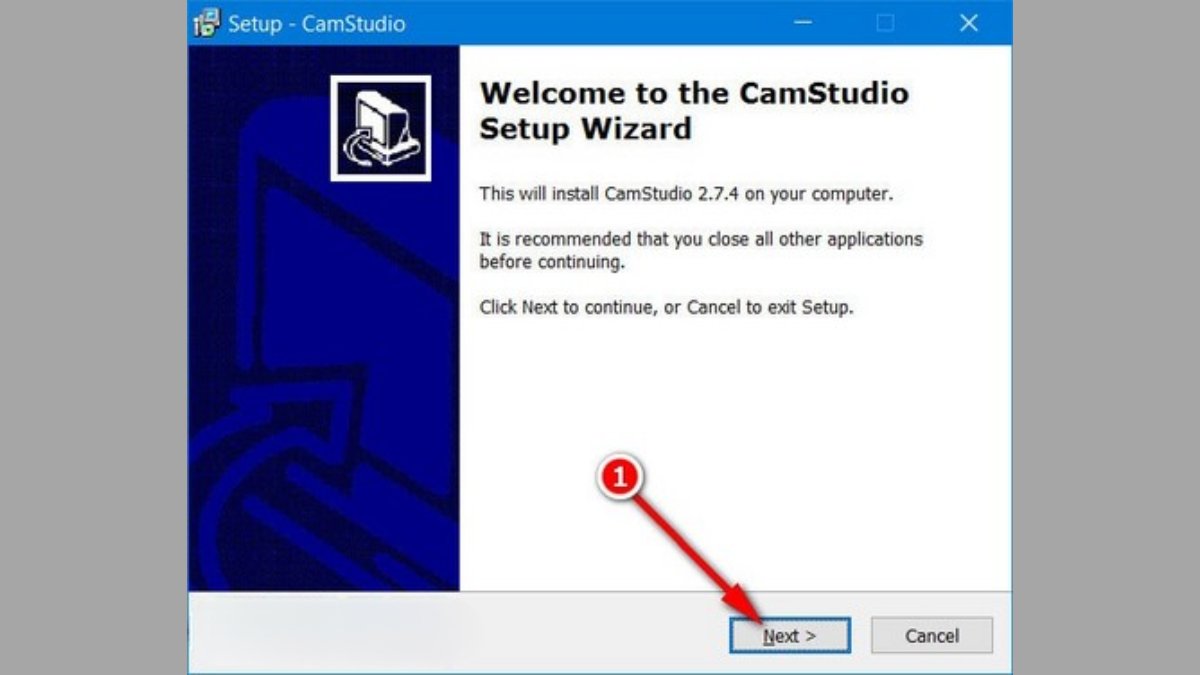
2. Chấp nhận điều khoản:
Tích chọn "I accept the agreement" > "Next" để sang bước kế tiếp.
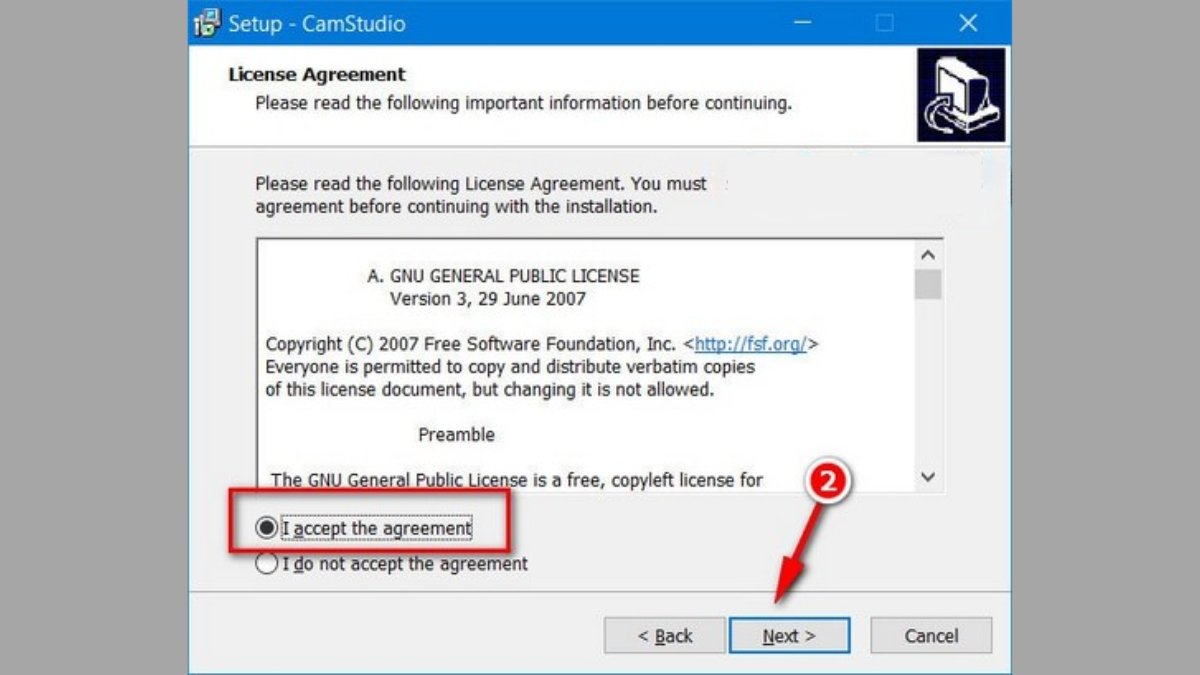
3. Chọn thư mục cài đặt:
Nhấn "Browse" để chọn vị trí lưu phần mềm hoặc giữ nguyên mặc định > "Next" để tiếp tục.
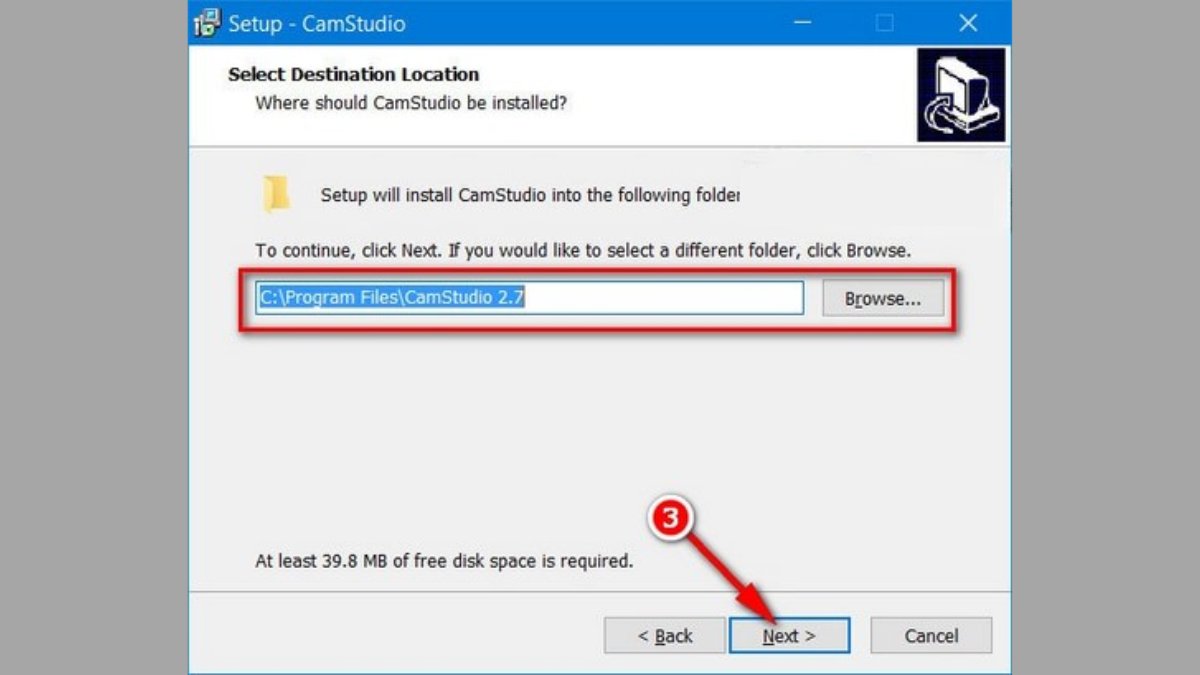
4. Cài đặt và hoàn tất:
Chọn vào "Install", chờ hoàn tất rồi bấm "Finish" để mở CamStudio.
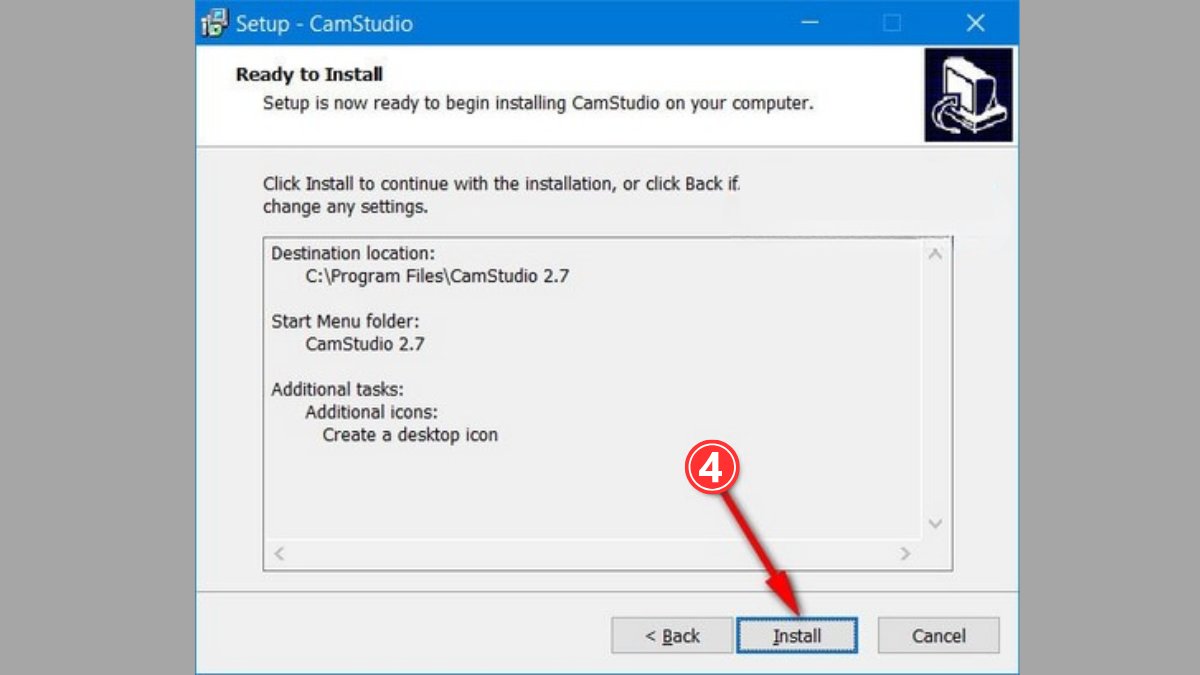
Các bước sử dụng phần mềm
Sau khi hoàn tất CamStudio download và cài đặt, bạn có thể bắt đầu sử dụng phần mềm để quay màn hình một cách dễ dàng. CamStudio sở hữu giao diện dễ nhìn, thao tác thuận tiện, thích hợp ngay cả với những ai mới lần đầu sử dụng.
1. Chọn chế độ ghi hình:
Mở CamStudio, trên thanh menu Region, chọn kiểu ghi hình: Full Screen (toàn màn hình), Window (một cửa sổ) hoặc Region (vùng tùy chọn).
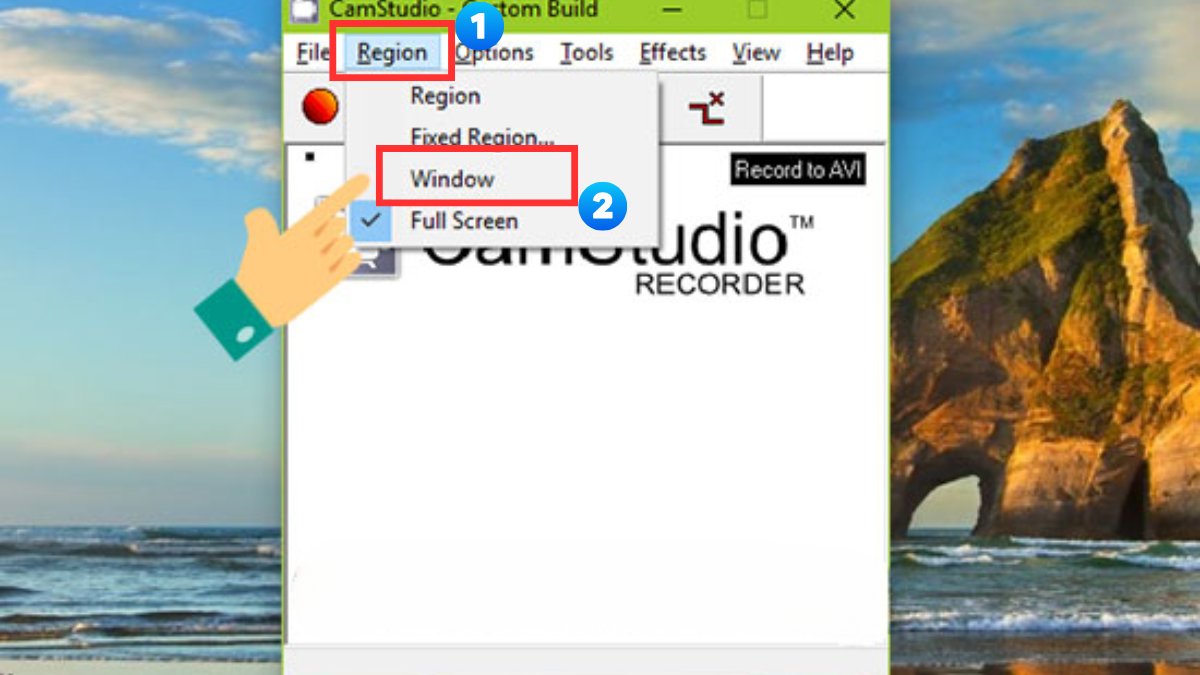
2. Bắt đầu và dừng ghi:
- Nhấn nút Record (màu đỏ) để bắt đầu quay.
- Để tạm dừng ghi hình, bạn nhấp vào biểu tượng Pause trên giao diện phần mềm.
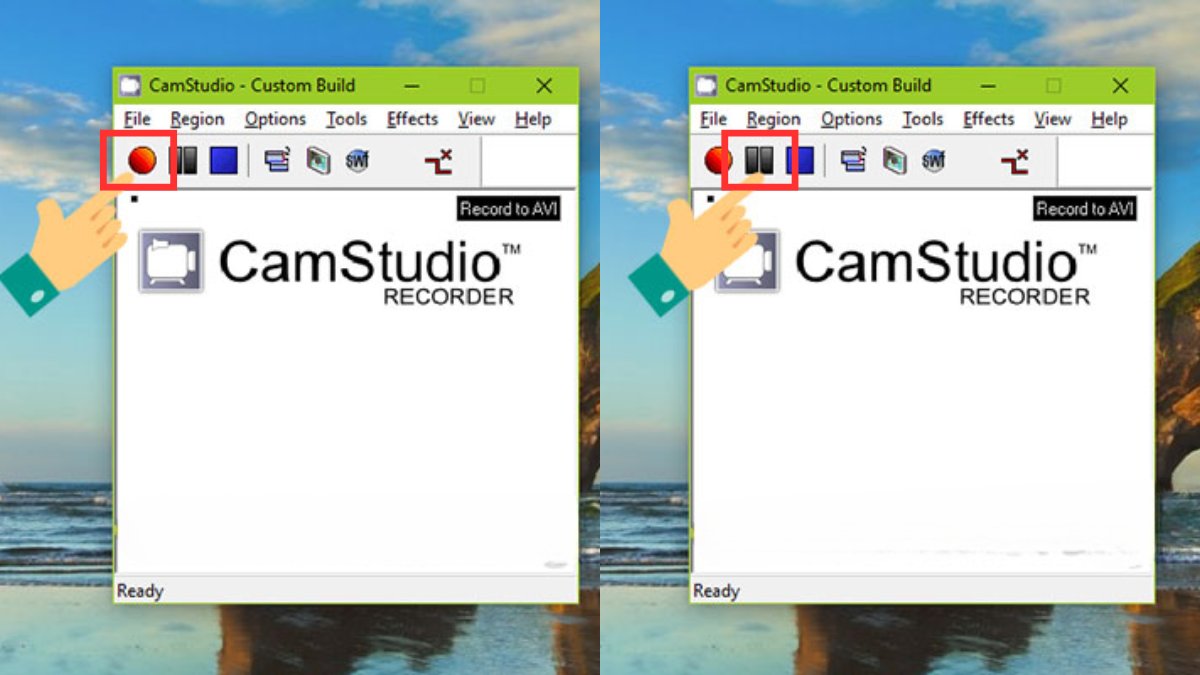
3. Lưu và xem lại video:
Khi muốn kết thúc, nhấn nút Stop (hình vuông màu xanh) để lưu video.
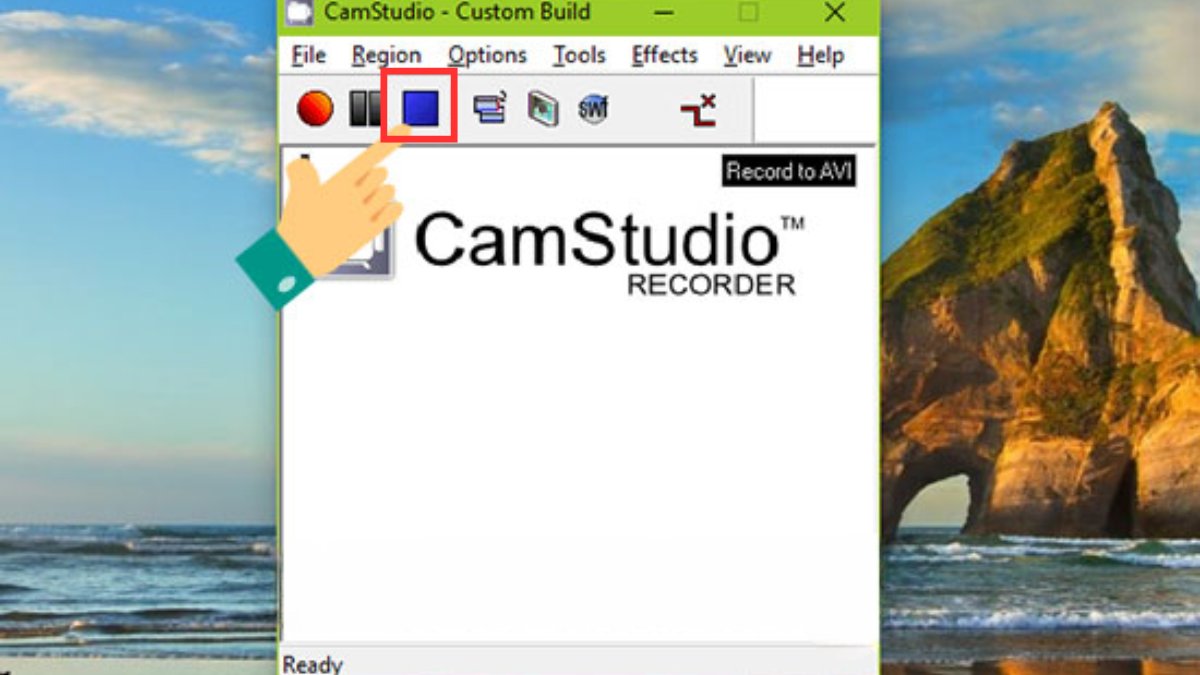
Một số tips để sử dụng CamStudio thuận lợi
Khi đã download và cài đặt Cam Studio xong, bạn có thể áp dụng một số mẹo nhỏ để sử dụng phần mềm tối ưu hơn. Những gợi ý dưới đây sẽ giúp quá trình quay màn hình trở nên nhanh gọn, ổn định và đạt chất lượng tốt nhất.
Chọn đúng Codec
Khi quay màn hình bằng CamStudioNgay khi hoàn tất quá trình CamStudio download, bạn nên ưu tiên thiết lập codec phù hợp trước khi bắt đầu ghi hình. Việc lựa chọn đúng codec không chỉ giúp tối ưu chất lượng hình ảnh mà còn kiểm soát dung lượng tệp đầu ra. Nhờ đó, bạn sẽ sở hữu những đoạn video có hình ảnh sắc nét, dung lượng gọn gàng và thuận tiện cho việc lưu trữ cũng như chia sẻ.
Kiểm tra âm thanh trước và sau khi ghi hình
Trước khi bắt đầu ghi hình với Cam Studio, bạn nên kiểm tra chất lượng âm thanh để tránh tình trạng mất tiếng hoặc tạp âm không mong muốn.

Sau khi hoàn tất, việc nghe lại bản ghi giúp đảm bảo giọng nói rõ ràng, đồng bộ với hình ảnh, mang đến trải nghiệm xem mượt mà và chuyên nghiệp.
Lựa chọn vùng ghi hình
Với Cam Studio, bạn có thể tùy chọn ghi toàn màn hình, một cửa sổ ứng dụng hoặc chỉ vùng tùy chỉnh theo nhu cầu. Việc lựa chọn chính xác khu vực ghi hình giúp tập trung vào nội dung quan trọng, giảm dung lượng tệp và đảm bảo video trông gọn gàng, chuyên nghiệp hơn khi phát lại.
Sử dụng phím tắt
Khi quay màn hình với Cam Studio, việc thiết lập và sử dụng phím tắt sẽ giúp thao tác nhanh chóng hơn mà không làm gián đoạn quá trình ghi hình. Bạn có thể dễ dàng bắt đầu, tạm dừng hoặc kết thúc chỉ bằng một tổ hợp phím, tiết kiệm thời gian và giữ cho video liền mạch, chuyên nghiệp.
Sử dụng CamStudio đúng cách sẽ giúp bạn dễ dàng ghi lại màn hình với chất lượng cao mà không mất phí bản quyền. Khi đã hiểu rõ phần mềm CamStudio là gì, bạn có thể tận dụng phần mềm này để quay lại thao tác, bài giảng hay hướng dẫn một cách nhanh chóng và tiện lợi. Nhờ sự đơn giản trong giao diện và cách dùng, CamStudio trở thành lựa chọn lý tưởng cho những ai cần ghi hình màn hình mà không tốn nhiều thời gian làm quen.
Đọc các bài viết khác: Ứng dụng/Phần mềm
Câu hỏi thường gặp
CamStudio có thể quay video với định dạng gì?
CamStudio có nhược điểm gì?






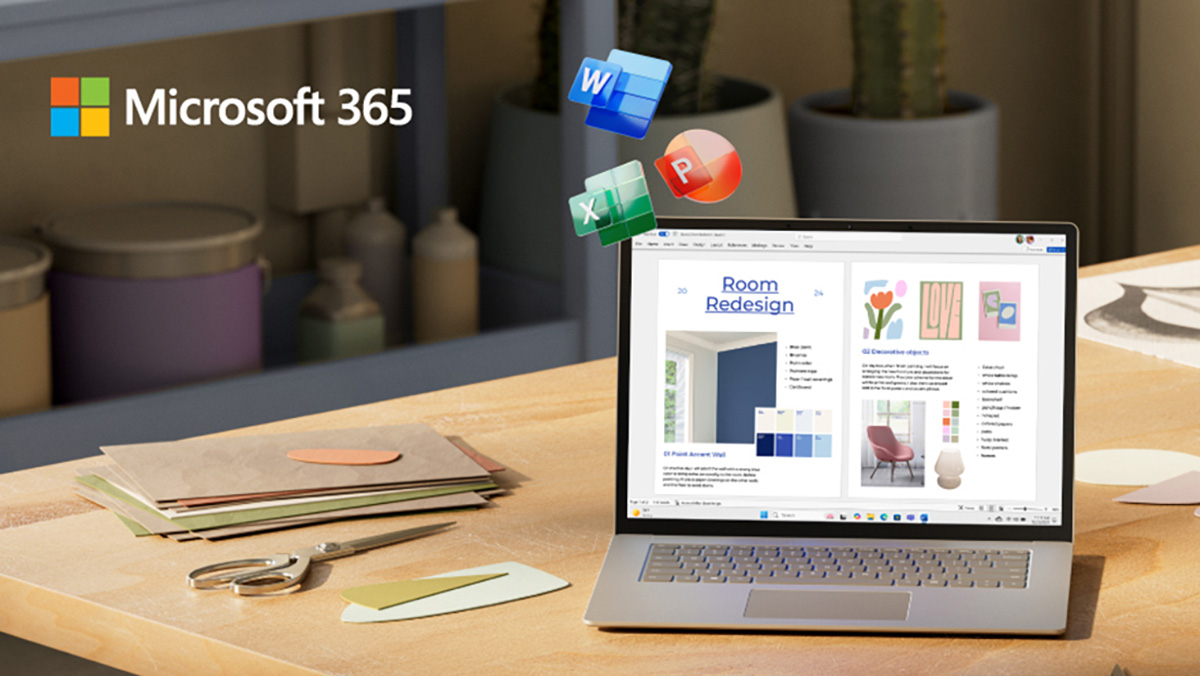

Bình luận (0)